オフライン環境でライセンスを登録す�る
概要
インターネットに接続できない環境でLightning Reviewを利用する場合、
ライセンスを登録できず、Lightning Reviewを利用することができません。
ここでは、オフライン環境でライセンスを登録する方法を紹介します。
購入時に弊社よりご案内したプロダクトキーを使用します。
オフライン環境で実施するライセンスの処理は以下のとおりです。
- ライセンスを登録する
Lightning Reviewを利用するため、ライセンスを登録します。 - ライセンスを解除する
Lightning Reviewの利用を終了した場合に、ライセンスを解除します。 - ライセンスを更新する
Lightning Reviewを継続して利用するためにライセンスを更新します。
ライセンスを登録する
ライセンスの登録は「アクティベーション�要求ファイル」と「アクティベーション登録ファイル」を用いて行います。
ライセンスの登録手順
-
[ライセンスの登録]ダイアログにて、「製品版のキーを入力」をチェックします。
-
以下を入力し、[オフラインで登録]を選択します。
・[プロダクトキー]:プロダクトキー
・[メールアドレス]:利用者のメールアドレス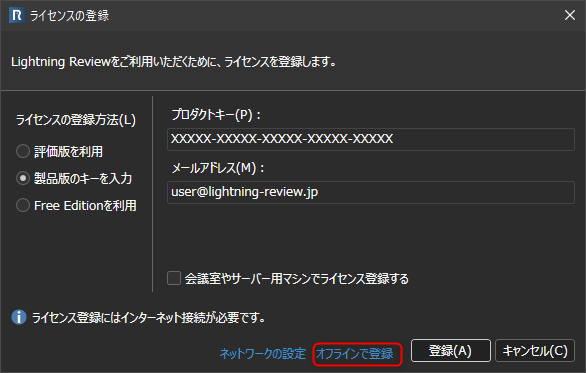
-
オフラインでのライセンス登録]ダイアログの[アクティベーション要求ファイルを作成]から
任意の場所に「アクティベーション要求ファイル」を生成します。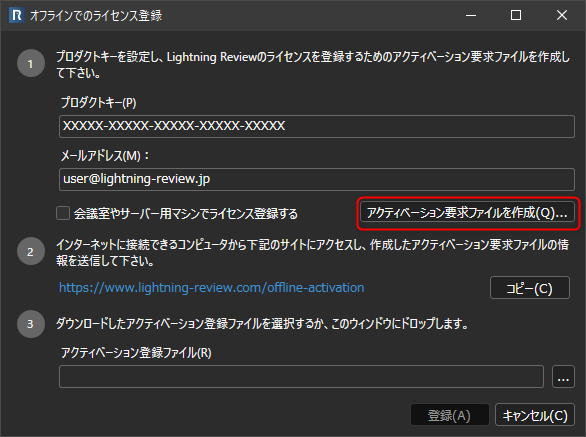 備考
備考ファイル名の初期値は「Lightning Review_ActivationRequestFile_PC名.dat」です。
-
Lightning Reviewサポート窓口(lrsupport@denso-create.jp)宛に
「アクティベーション要求ファイル」を送信します。備考ユーザ窓口として登録されている方が取りまとめて実施していただくようお願いします。
-
Lightning Reviewサポート窓口より「アクティベーション登録ファイル」をご案内します。
-
[オフラインでのライセンス登録]ダイアログにて、以下の方法で「アクティベーション登録ファイル」を登録して下しさい。
・ファイルのパスを指定する指定する
・「アクティベーション登録ファイル」をダイアログにドロップする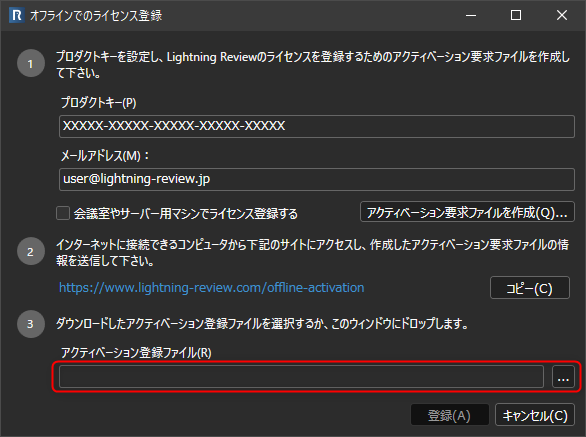
-
[登録]を選択します。
ライセンスを解除する
ライセンスの解除は「アクティベーション解除要求ファイル」を用いて行います。
ライセンスの解除手順
-
[ヘルプ]-[ライセンスの解除]を選択します。
-
[ライセンスの解除]ダイアログにて、[オフラインで解除]を選択します。
-
[オフラインでのライセンス解除]ダイアログの[アクティベーション解除要求ファイルを作成]から、
任意の場所に「アクティベーション解除要求ファイル」を生成します。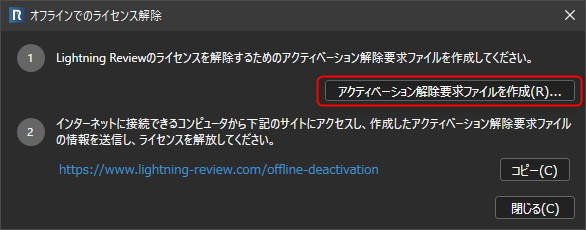 備考
備考ファイル名の初期値は「Lightning Review_DeactivationRequestFile_PC名.dat」です。
-
Lightning Reviewサポート窓口(lrsupport@denso-create.jp)宛に
「アクティベーション解除要求ファイル」を送信します。備考ユーザ窓口として登録されている方が取りまとめて実施していただくようお願いします。
-
Lightning Reviewサポート窓口よりライセンス解除完了のご連絡をいたします。
ライ�センスを更新する
サブスクリプション契約を更新した時は、Lightning Reviewを継続して利用するために、
一度ライセンスを解除しライセンスを登録し直す必要があります。
ライセンスの更新手順
-
「ライセンスを解除する」に従い、アクティベーション解除要求ファイルを作成します。
-
「ライセンスを登録する」に従い、アクティベーション登録ファイルを作成します。
-
Lightning Reviewサポート窓口(lrsupport@denso-create.jp)宛に以下のファイルを送信します。
・アクティベーション解除要求ファイル
・アクティベーション登録ファイル備考ユーザ窓口として登録されている方が取りまとめて実施していただくようお願いします。
-
Lightning Reviewサポート窓口より「アクティベーション登録ファイル」をご案内しますので、
「ライセンスを登録する」の手順6以降を実施してください。